Šī rokasgrāmata palīdzēs lietotājiem “Pielāgot bloķēšanas ekrāna paziņojumus” operētājsistēmās Windows 10 un 11.
- Kā pielāgot Windows 10 bloķēšanas ekrāna paziņojumus?
- Kā pielāgot Windows 11 bloķēšanas ekrāna paziņojumus?
Kā pielāgot Windows 10 bloķēšanas ekrāna paziņojumus?
Windows 10 ir svētīts ar vairākām pielāgošanas iespējām saistībā ar Bloķēšanas ekrāna paziņojumi . Uz Pielāgojiet Windows 10 bloķēšanas ekrāna paziņojumus , veiciet šīs darbības:
1. darbība: atveriet lietotni Windows iestatījumi
The Windows iestatījumi lietotnē ir vairāki pielāgojumi un iestatījumi, kurus lietotāji var mainīt atbilstoši savām prasībām. Lai to atvērtu, nospiediet Windows + i taustiņi vienlaicīgi:
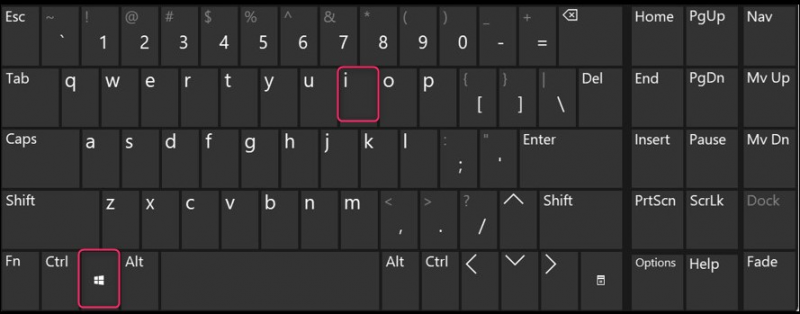
2. darbība. Pārejiet uz sadaļu Bloķēšanas ekrāna iestatījumi
The Bloķēšanas ekrāns iestatījumi atrodas iekšpusē Personalizēšana un, lai tai piekļūtu, atlasiet “ Personalizēšana ” no lietotnes Windows iestatījumi:
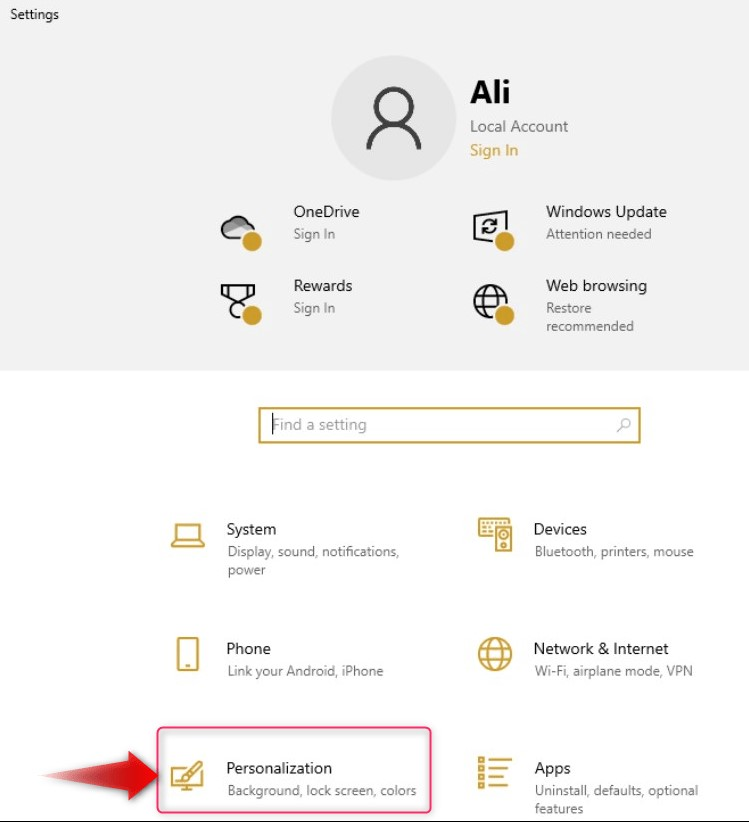
Pēc tam atlasiet Bloķēšanas ekrāns no kreisās rūts un labajā rūtī tiks atvērti iestatījumi:
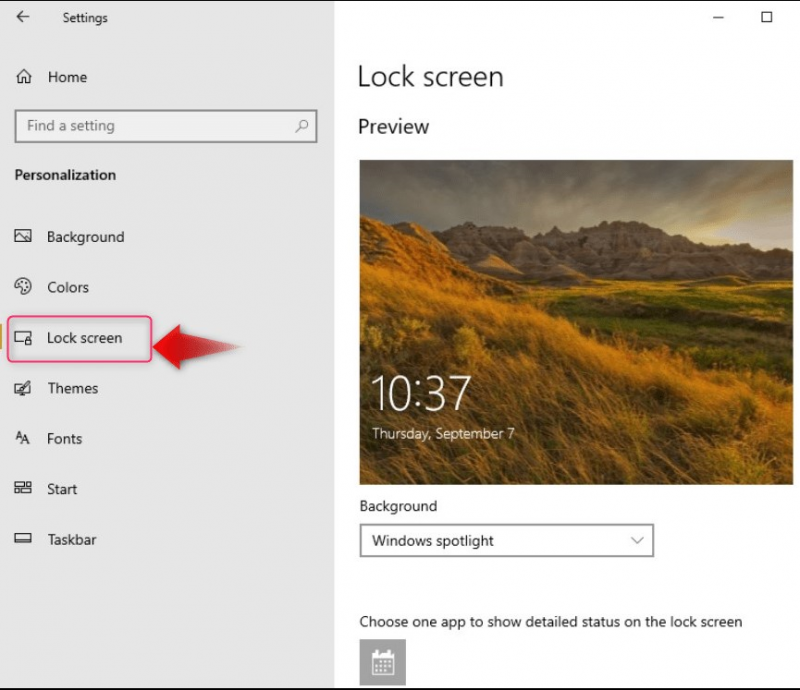
3. darbība. Pielāgojiet bloķēšanas ekrāna fonu
Operētājsistēmā Windows 10 lietotāji var pielāgot savu sistēmu Bloķēt ekrāna fonu vai fonu izmantojot šādu:
- Windows Spotlight : automātiski iestata bloķēšanas ekrāna tapetes no ikdienas piedāvātā attēla pakalpojumā Microsoft Bing.
- Bilde lai iestatītu vienu attēlu kā bloķēšanas ekrāna fonu.
- Slaidrāde lai bloķēšanas ekrānā parādītu vairākus attēlus (pa vienam). Šo attēlu noklusējuma mape ir Bildes mapi un citas mapes var pievienot arī:
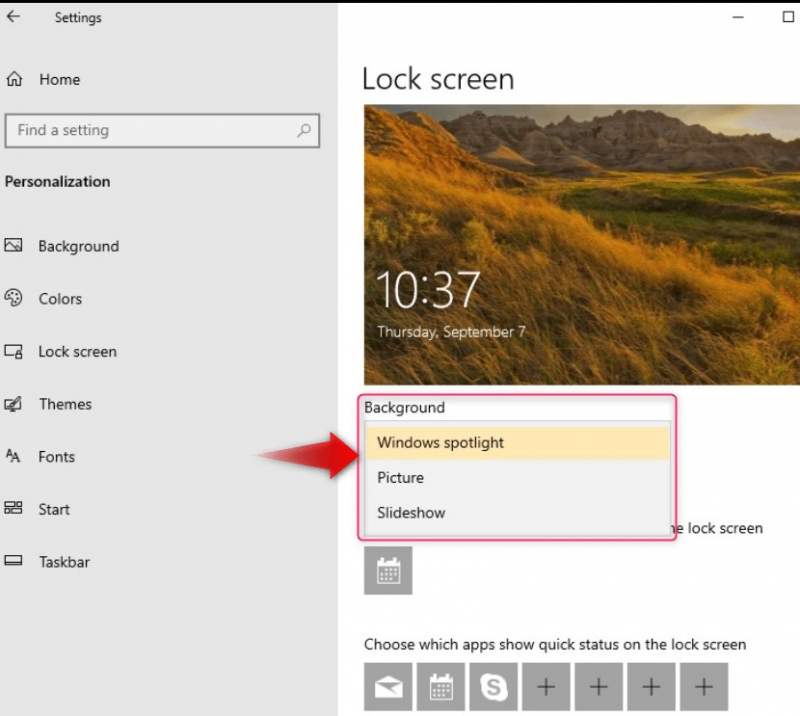
Ja esat izvēlējies Windows uzmanības centrā , tas katru dienu automātiski iestatīs jaunu bloķēšanas ekrāna fonu. Ja Bilde tika izvēlēts, lietotājiem ir jānorāda attēli, neatkarīgi no tā, vai tie ir iebūvēti vai pielāgoti (izmantojot Pārlūkot poga):
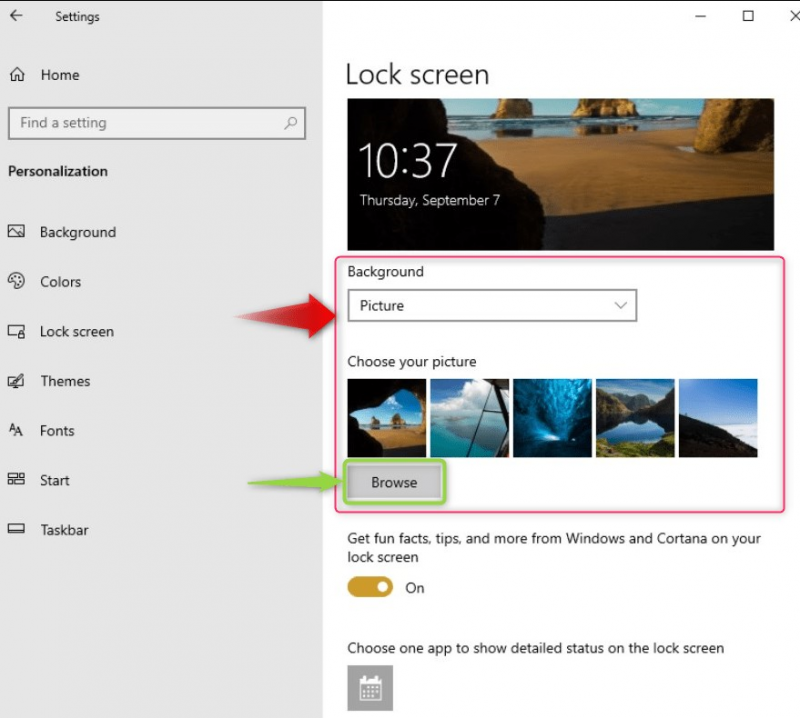
Ja Slaidrāde tika izvēlēts, lietotāji var izmantot noklusēto Bildes mapi vai Pievienojiet mapi opcija Windows 10 bloķēšanas ekrāna slaidrāžu sarakstam pievienot vairāk mapju:
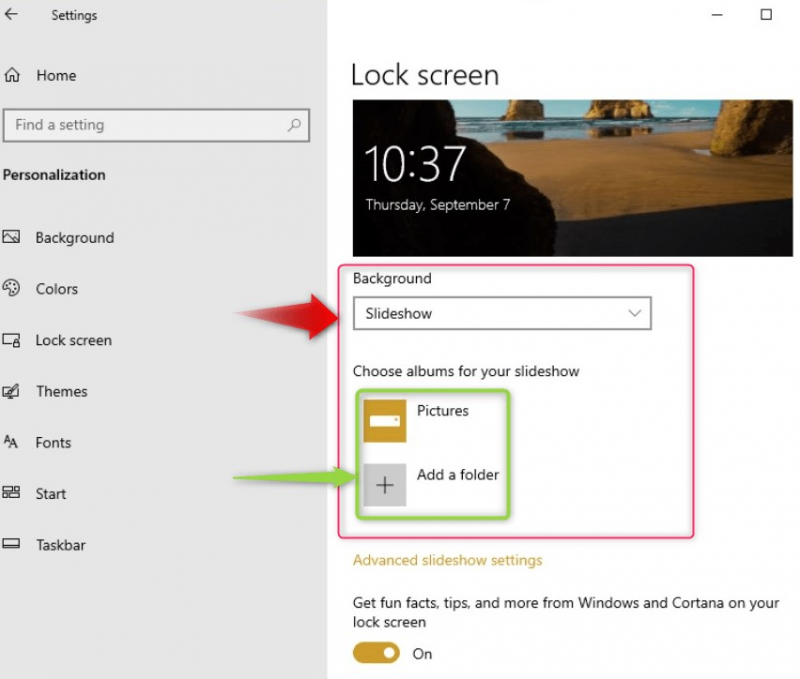
Izmantojiet Papildu slaidrādes iestatījumi lai iegūtu vairāk pielāgojumu Slaidrāde :
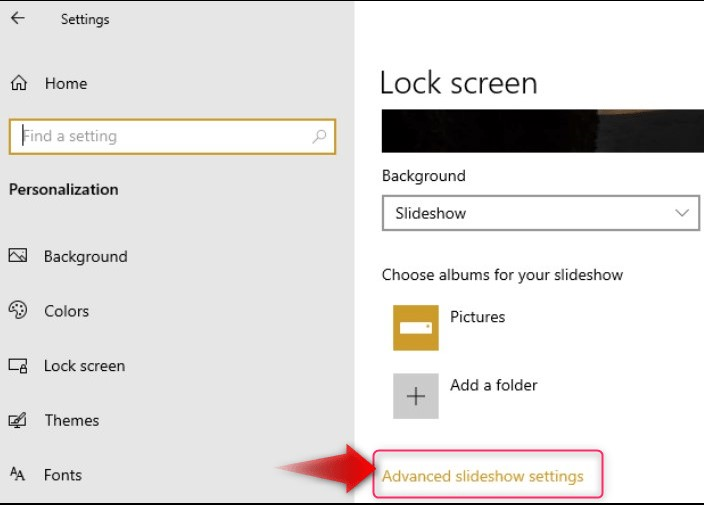
The Papildu slaidrādes iestatījumi piedāvāt šādus pielāgojumus:
- Izmantojiet Kameras rullis mapes no sistēmas un sinhronizēt ar OneDrive lai izveidotu pielāgotu slaidrādi.
- Izmantojiet tikai tos attēlus, kas var ietilpt sistēmas ekrānā (pamatojoties uz izšķirtspēju).
- Norādiet, vai vēlaties skatīt bloķēšanas ekrānu, nevis izslēgt ekrānu pēc noteikta laika.
- Norādiet ekrāna izslēgšanas laiku pēc slaidrādes atskaņošanas:
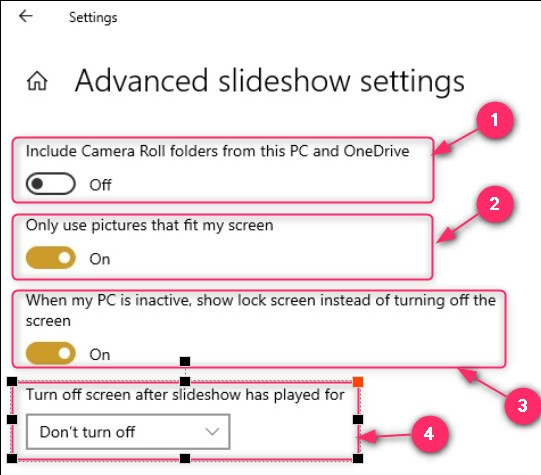
4. darbība. Pielāgojiet bloķēšanas ekrāna lietojumprogrammu paziņojumus
Bloķēšanas ekrānu var arī pielāgot, lai skatītu paziņojumus no norādītajām lietojumprogrammām. Šie iestatījumi tiek pārvaldīti Bloķēšanas ekrāns iestatījumi. Bloķēšanas ekrāna lietojumprogrammu varat pārvaldīt šādi:
- Pārslēdziet, lai bloķēšanas ekrānā skatītu Cortana vai Windows izstrādātāju faktus un padomus.
- Izvēlieties vienu lietotni, kas sistēmas bloķēšanas ekrānā parādīs detalizētu paziņojumu.
- Norādiet lietotnes, kurās tiks rādīta īsa paziņojumu daļa.
- Norādiet, vai pierakstīšanās ekrānā vēlaties redzēt fona attēlu:
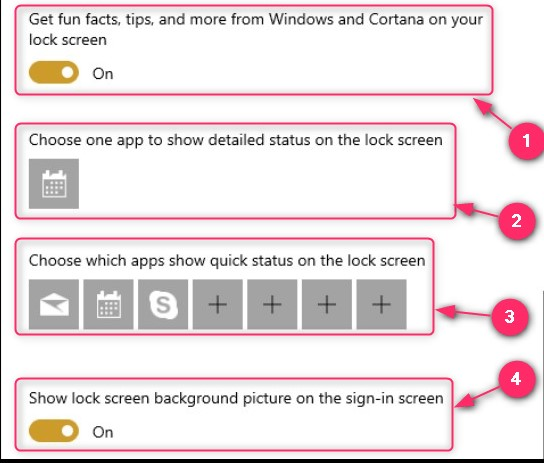
Tas ir viss, lai pielāgotu Windows 10 bloķēšanas ekrāna paziņojumus.
Kā pielāgot Windows 11 bloķēšanas ekrāna paziņojumus?
Operētājsistēma Windows 11 ir aprīkota ar šādiem pielāgojumiem Bloķēšanas ekrāna paziņojumi:
- Izvēlieties starp Windows Spotlight , Bilde , un Slaidrāde mapes, lai mainītu sistēmas bloķēšanas ekrāna fonu.
- Pārlūkojiet fotoattēlus lai meklētu attēlus, ko iestatīt kā bloķēšanas ekrāna fonu.
- Saņemiet jautrus faktus, padomus un citu informāciju savā bloķēšanas ekrānā.
- Iespējot Bloķēšanas ekrāna statuss lai skatītu atsevišķas lietojumprogrammas detalizētu statusu.
- Norādiet, vai pierakstīšanās ekrānā vēlaties rādīt fona attēlu:
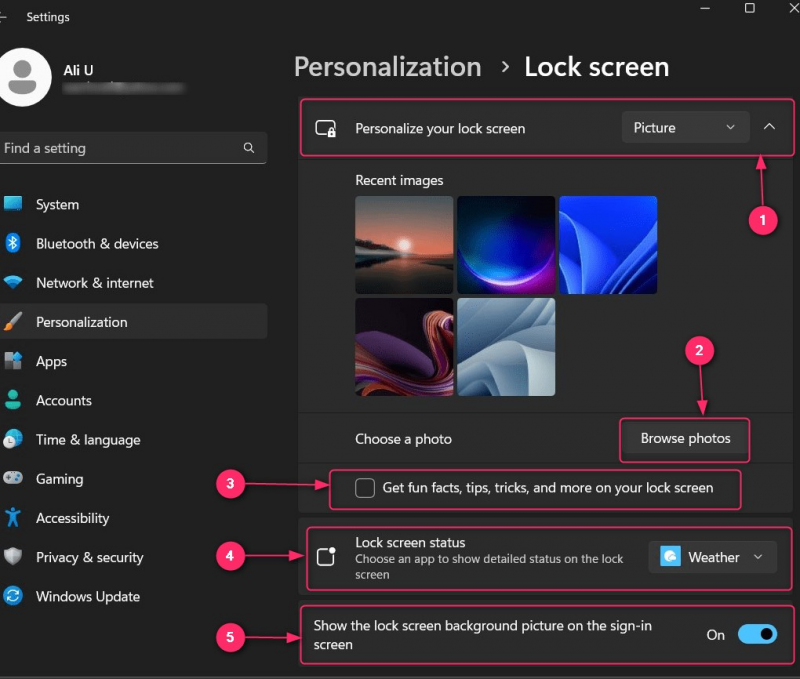
Turklāt, ja vēlaties iespējot vai atspējot paziņojumus vietnē Windows bloķēšanas ekrāns , dodieties uz Iestatījumu lietotne ⇒ Sistēma ⇒ Paziņojumi , un no šejienes iespējojiet vai atspējojiet to:
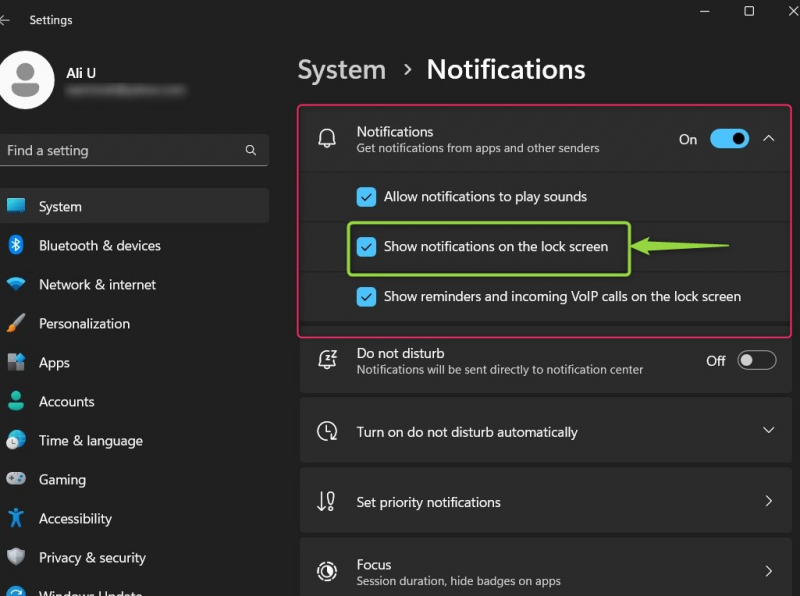
Tas ir, tas ir paredzēts Windows 11 bloķēšanas ekrāna paziņojumu pielāgošanai
Secinājums
The Bloķēšanas ekrāna paziņojumi operētājsistēmās Windows 10 un 11 ir pielāgoti Personalizācijas iestatījumi un lietotāji var norādīt, kuru attēlu rādīt fonā un lietotnes statusu. Lietotāji var arī mainīt, kuras lietotnes var rādīt paziņojumus bloķēšanas ekrānā un rādīt fona attēlu vai nē. Paziņojumus var arī iespējot/atspējot no Paziņojumu iestatījumi.